មិថុនា
ស្វែងយល់ពីការ Play Video នៅលើ Panel Control កូដ C#
១. សេចក្តីណែនាំ
យើងខ្ញុំសូមបង្ហាញពីរបៀបបង្កើតកម្មវិធី Play វីឌីអូមួយដោយយក control មកបង្ហាញគឺ panel ដែលវាមានសមត្ថភាព ក្នុងការ play តែវីឌីអូប៉ុណ្ណោះ ។
២. ការបង្កើត
យើងត្រូវមានកម្មវិធីមួយឈ្មោះថា Microsoft Visual Studio 2005 ឬ Microsoft Visual Studio 2008 ឬ Microsoft Visual Studio 2010 ឬ 2012 ឬ 2013 ឬ 2015 (មួយណាក៏បាន) ។
ដំបូងត្រូវបើក Microsoft Visual Studio ហើយបង្កើតនូវ New Project ថ្មីមួយដោយជ្រើសរើសនូវភាសាដែលលោកអ្មកចង់យកមកប្រើដូចជា៖ (Visual Basic ឬ Visual C#) ហើយទទួលបាននូវ Project ថ្មីមួយដូចខាងក្រោម៖
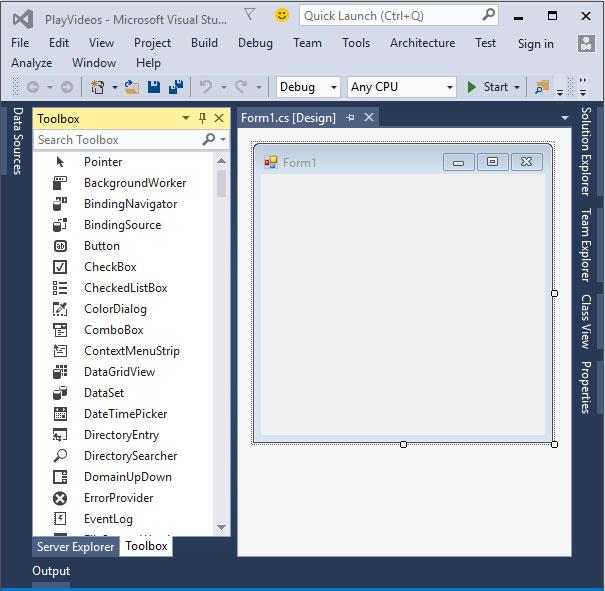
៣. ការប្រើប្រាស់ Controls
ក្នុងនោះយើងត្រូវទាញយក Control ដែលមានក្នុង ToolBox យកមកប្រើដូចជា៖
- Panel ចំនូនមួយ ដែលមាន Property Name: Panel1
- Button ដែលមាន Property Name: btnBrowse / Text: Browse Video
- Button ដែលមាន Property Name: btnPlay / Text: Play
- Button ដែលមាន Property Name: btnPause / Text: Pause
- Button ដែលមាន Property Name: btnStop / Text: Stop
- openFileDialog ដែលមាន Property Name: openFileDialog1
ដូចរូបខាងក្រោម៖
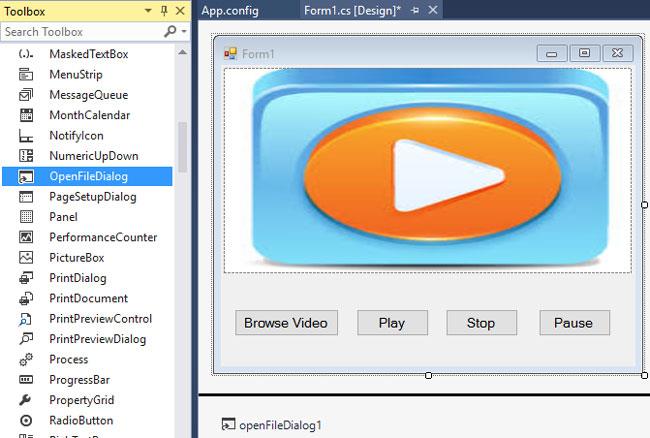
៤. ការរៀបចំកូដ (Coding)
មុននឹងសរសេរកូដត្រូវយល់ពីដំណើរការកូដសិន៖
- ត្រូវ Install DirectX SDK ដើម្បីឲ្យ Support នូវ Video Player ក្នុង Panel សិន ហើយអ្នកអាចទៅ download file SDK ពី Url= http://www.dreamincode.net/forums/topic/111181-adding-video-to-an-application/
- ត្រូវមើលថាតើ Visual Studio របស់អ្នកមាន .NET Framwork Version ប៉ុន្មាន? បើមាន Version .NET 4.6
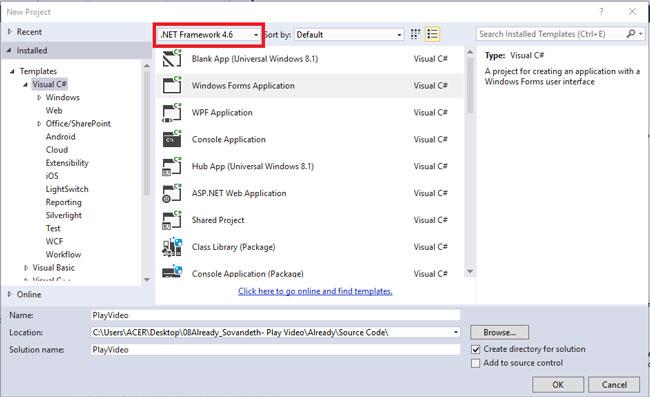
យើងត្រូវបង្កើត App.config ក្នុង Project ដោយចុច Mouse ស្ដាំលើ Project ហើយយកពាក្យ Add → New Item → Application ConfigurationFile នៅក្នុង Visual Studio 2015 (Visual Basic ឬ Visual C#) ហើយបញ្ចូល Code ដូចខាងក្រោម៖
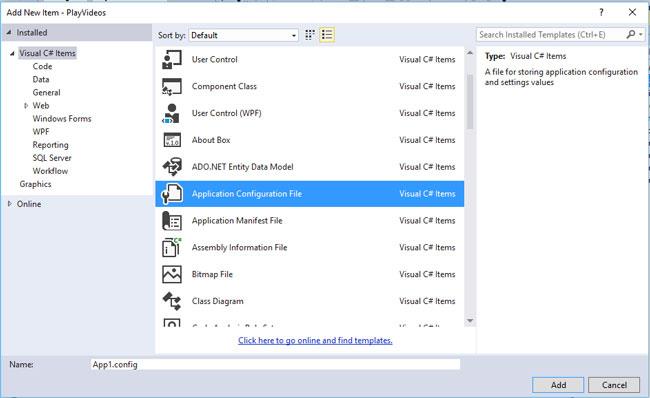
សម្រាប់ភាសា C# ត្រូវបញ្ចូលក្នុង App.config

សម្រាប់ភាសា VB.NET ត្រូវបញ្ចូលក្នុង App.config
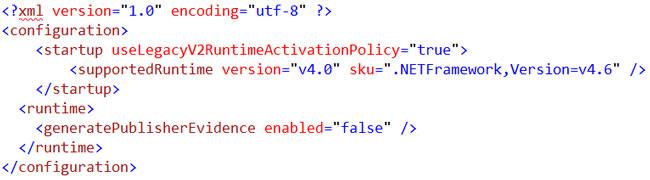
បន្ទាប់មកលោកអាចធ្វើការ Add Reference ដោយធ្វើការចុច Mouse ស្ដាំលើ Reference → Add Reference Browse ទៅរក
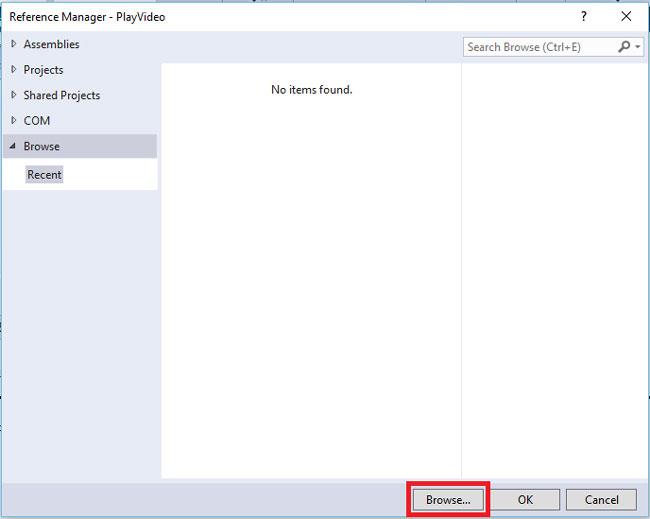
C:\Windows\Microsoft.NET\DirectX for Managed Code\1.0.2902.0
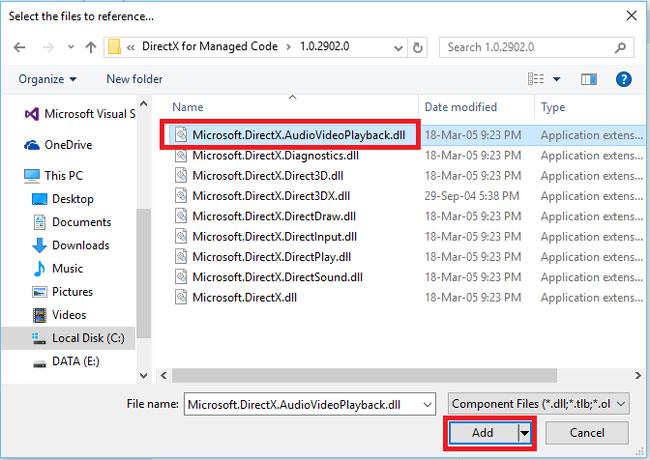
ធ្វើការបញ្ចូល Namespace នៅក្នុងកូដ C# ត្រូវជ្រើសរើសយក Microsoft.DirectX.AudioPlayback.dll ដូចនេះយើងត្រូវសរសេរកូដដូចខាងក្រោម៖
Double Click លើ Button : btnBrowse
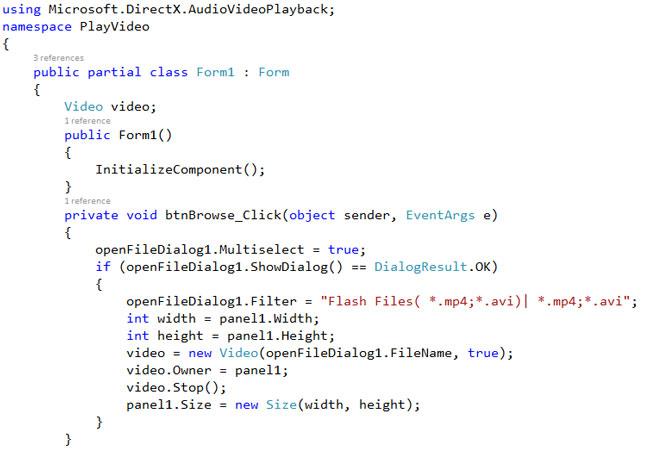
Double Click លើ Button :btnPlay
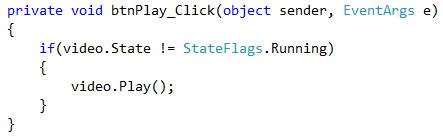
Double Click លើ Button : btnPause
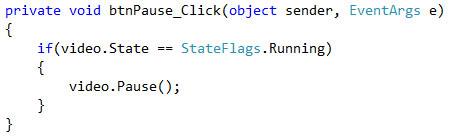
Double Click លើ Button : btnStop
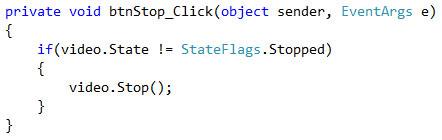
ធ្វើការបញ្ចូល Namespace នៅក្នុងកូដ VB.NET ត្រូវ Import Microsoft.DirectX.AudioPlayback.dll ហើយត្រាប់តាមដូចខាងលើដែរដូចនេះយើងត្រូវបញ្ជូលកូដដូចខាងក្រោម៖

ហើយលោកអ្នកធ្វើការ Run ឬចុច F5 នោះយើងនឹងទទួលបានលទ្ធផលដូចខាងក្រោម៖
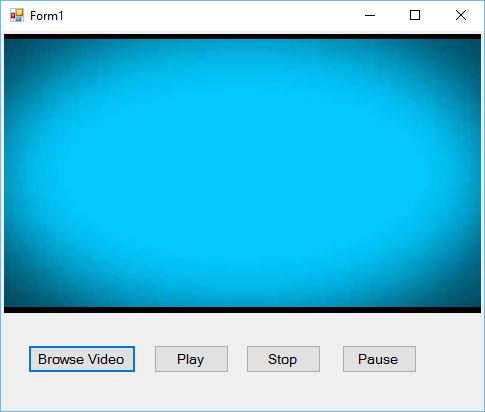
តែបើមានករណីដូចនេះត្រូវ

Click លើ Menu នៅលើ Project យកពាក្យ
Debug→ Windows→ Exception Settings ទាំងVB.NET និង C#
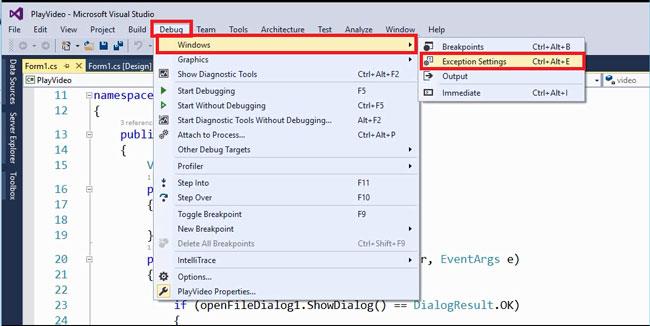
បន្ទាប់មកត្រូវដោះត្រង់ពាក្យ LoaderLock ចេញ
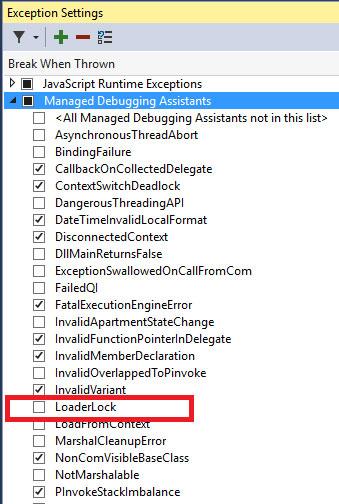
♦ រៀបរៀងអត្ថបទដោយ៖ លោក ស៊ីម សុវណ្ណដែត
♦ ដកស្រង់ចេញពីទស្សនាវដ្ដីអាន-ANT ច្បាប់ទី ៥៣ ប្រចាំខែ កញ្ញា ឆ្នាំ ២០១៣
មតិ និងយោបល់ទៅលើអត្ថបទនេះ (តាម Facebook)
ខាងក្រោមនេះជាយោបល់ផ្សេងៗរបស់អ្នកទស្សនា



